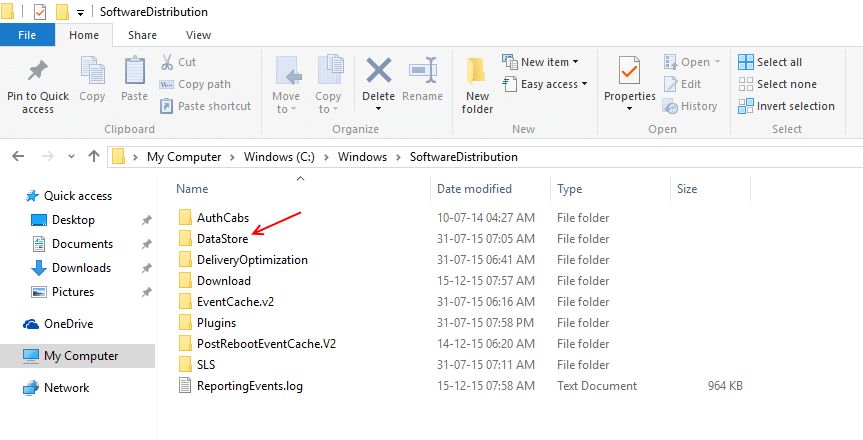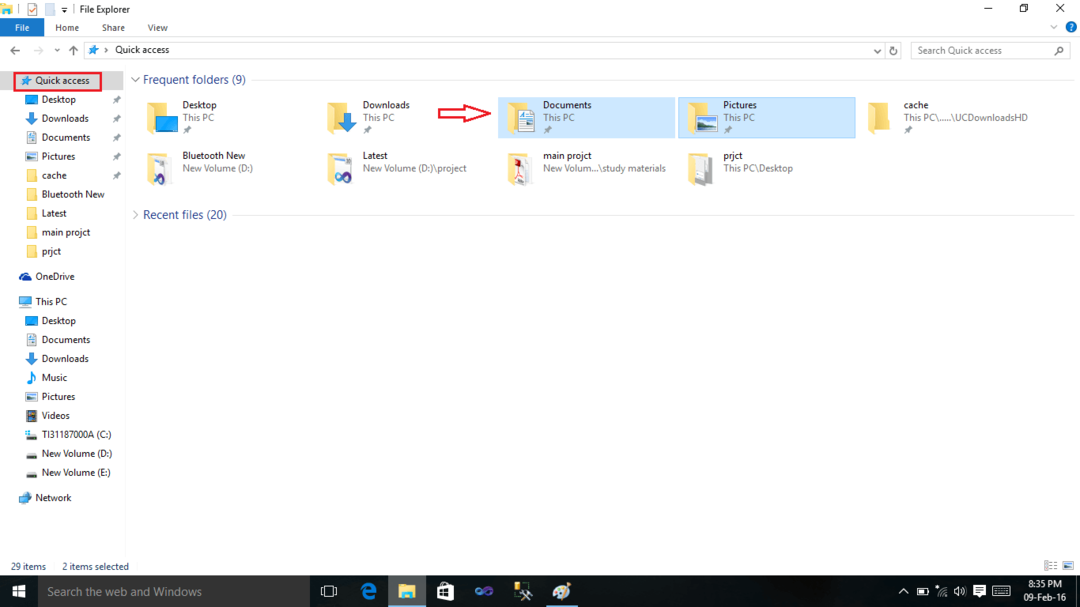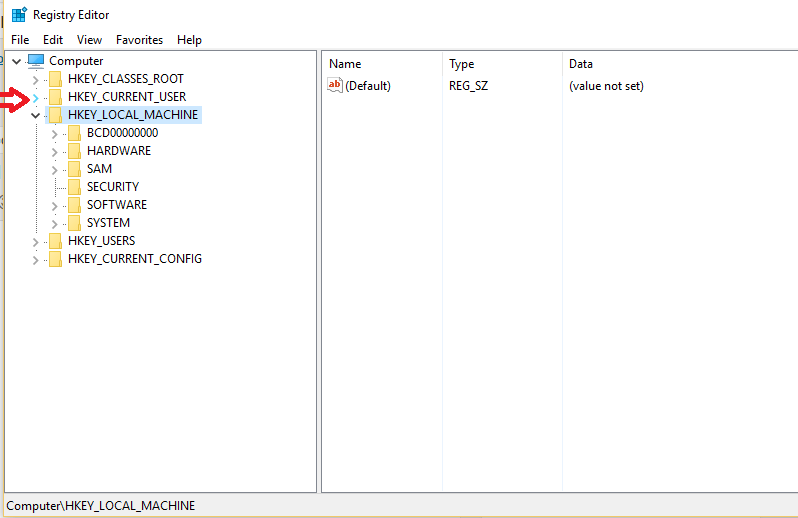קובץ הפעלה הקשור לאפליקציית Windows Security
- SecurityHealthSystray.exe הוא מרכיב חיוני באבטחת Windows שמגיע מותקן מראש עם Windows.
- הוא מריץ את תהליכי הרקע כדי להבטיח הגנה בזמן אמת מפני איומים, עדכוני הגדרות וירוסים וסריקות מערכת רגילות.

איקסהתקן על ידי לחיצה על הורד את הקובץ
- הורד את DriverFix (קובץ הורדה מאומת).
- נְקִישָׁה התחל סריקה כדי למצוא את כל הדרייברים הבעייתיים.
- נְקִישָׁה עדכן דרייברים כדי לקבל גרסאות חדשות ולהימנע מתקלות במערכת.
- DriverFix הורד על ידי 0 הקוראים החודש.
SecurityHealthSystray.exe הוא מרכיב חיוני ב- אבטחת Windows אפליקציה, שפותחה כדי לשפר את האבטחה של המחשב האישי שלך על ידי מתן גישה קלה לתכונות אבטחה חיוניות.
במדריך זה, נעמיק במה מדובר, במטרה שלו, ובעיקר, כיצד ניתן לפתור ולתקן כל שגיאה הקשורה אליו ביעילות.
מהו SecurityHealthSystray.exe?
SecurityHealthSystray.exe הוא קובץ הפעלה לגיטימי המשויך לאפליקציית Windows Security, והוא אחראי להצגת סמל האבטחה של Windows במגש המערכת, המשמש כאינדיקטור חזותי לאבטחת המחשב שלך סטָטוּס.
הפונקציה העיקרית של הקובץ היא לספק למשתמשים גישה מהירה לאפליקציית Windows Security ותכונות האבטחה וההגדרות השונות שלה, המאפשר לך לנהל הגנה על אנטי וירוס ואיומים, הגדרות חומת אש, ביצועי ותקינות המכשיר, בקרת אפליקציות ודפדפן, ו יותר.
הוא גם מפעיל תהליכי רקע כדי להבטיח הגנה בזמן אמת מפני איומים, עדכונים אוטומטיים של הגדרות וירוסים וסריקות מערכת רגילות לאיתור והסרה של תוכנות זדוניות.
המיקום המקורי של הקובץ הוא C:\Windows\System32, ותמיד תוכל למצוא אותו פועל במנהל המשימות. אם אתה מוצא את זה במקום אחר, הפעל את a סריקת תוכנות זדוניות כדי להסיר אותו.
מהן השגיאות הנפוצות הקשורות ל-SecurityHealthSystray.exe?
חלק מהשגיאות הנפוצות שמשתמשים נתקלים בהן הן:
- securityhealthsystray.exe לא נמצא -הודעת שגיאה זו מציינת שהקובץ חסר או נמחק בטעות.
- שגיאת יישום – נראה שיש בעיה בקובץ או ביישום SecurityHealthSystray.exe.
- securityhealthsystray.exe הפסיק לעבוד - הודעת שגיאה זו מופיעה כאשר הקובץ נתקל בשגיאה בזמן הפעלה עקב בעיות זיכרון או תאימות.
- חשימוש גבוה במעבד - זה יכול להתרחש כאשר הקובץ משתמש במשאבי CPU מוגזמים, וכתוצאה מכך להאטות מערכת ובעיות ביצועים אחרות.
- הפרת גישה - זה יכול להופיע אם יש בעיה בגישה למיקום הזיכרון שבו הקובץ מנסה להשתמש.
אם אתה מתמודד עם בעיות אחרות הקשורות לקובץ זה, כגון SecurityHealthSystray.exe שגיאת תמונה גרועה, אנו ממליצים לך לעיין במדריך זה כדי למצוא פתרונות מהירים.
לפני שתתחיל בשלבי פתרון בעיות מתקדמים, עליך לשקול לבצע את הבדיקות הבאות:
- הפעל מחדש את המחשב.
- נסה להשתמש ב-a מנקה רישום כדי לתקן את הבעיה.
- בצע סריקת תוכנות זדוניות באמצעות צד שלישי כלי אנטי וירוס.
לאחר שתסיים עם השלבים האלה, עבור לפתרונות פתרון הבעיות המוזכרים להלן.
1. עדכן את מערכת ההפעלה של Windows
- ללחוץ חלונות + אני כדי לפתוח את הגדרות Windows אפליקציה.
- לך ל עדכון חלונות, לחץ בדוק עדכונים.

- אם העדכון זמין, לחץ הורד והתקן כדי לעדכן את Windows.
2. אפס את אפליקציית האבטחה של Windows
- ללחוץ חלונות + אני כדי לפתוח את הגדרות אפליקציה.
- לך ל אפליקציות, ואז לחץ אפליקציות מותקנות.

- לְאַתֵר אבטחת Windows, לחץ על שלוש נקודות ובחר אפשרויות מתקדמות.

- נְקִישָׁה אִתחוּל לַחְצָן.

- לאחר מכן, לחץ אִתחוּל כדי לאשר את בחירתך.

אבטחת Windows תשוחזר לברירת המחדל, ונתוני האפליקציה יימחקו, מה שיפתור את הבעיה שלך. אם הבעיה עדיין נמשכת, עבור לפתרון הבא.
- 0x80090302 שגיאת iTunes: כיצד לתקן את זה
- צור USB הניתן לאתחול של Windows 11 באמצעות טלפון האנדרואיד שלך
- 5 דרכים לעדכן את מנהל ההתקן הגרפי שלך ב-Windows 11
3. הפעל סריקות SFC ו-DISM
- הקש על חלונות סוג מפתח cmd ולחץ הפעל כמנהל.

- העתק והדבק את הפקודה הבאה כדי לתקן קבצי מערכת ולחץ להיכנס:
sfc/scannow
- המתן לסיום התהליך, ואז הקלד את הפקודה הבאה כדי לשחזר קבצי תמונה של מערכת ההפעלה של Windows ולחץ להיכנס:
DISM /Online /Cleanup-Image /RestoreHealth
- הפעל מחדש את המחשב כדי לאפשר את השינויים.
4. בצע שחזור מערכת
- ללחוץ חלונות + ר כדי לפתוח את לָרוּץ קונסולה.

- סוּג sysdm.cpl ולחץ בסדר לפתוח מאפייני מערכת.
- לך ל הגנת מערכת הכרטיסייה, לחץ על שחזור מערכת לַחְצָן.

- על שחזור מערכת חלון, בחר בחר את נקודת השחזור השונה ולחץ הַבָּא.

- בחר את הגרסה שאליה ברצונך לשחזר ולחץ הַבָּא.

- נְקִישָׁה סיים.

Windows יאתחל וישחזר אותו לגרסה הנבחרת, יפתור את הבעיה הקשורה ל-SecurityHealthSystray.exe. אם ה שחזור מערכת לא עבד בשבילך, תוכל לעיין במדריך אינפורמטיבי זה כדי למצוא פתרונות.
אז אלו הם הצעדים שאתה יכול לנקוט כדי לתקן את הבעיות הקשורות ל-SecurityHealthSystray.exe. אם שום דבר לא עבד בשבילך, אולי תצטרך אפס את מחשב Windows שלך כדי לתקן את הבעיה.
אנא אל תהסס לתת לנו כל מידע, טיפים והניסיון שלך עם הנושא בקטע ההערות למטה.
עדיין יש בעיות? תקן אותם עם הכלי הזה:
ממומן
ניתן לפתור כמה בעיות הקשורות לנהגים מהר יותר באמצעות כלי ייעודי. אם אתה עדיין נתקל בבעיות עם הדרייברים שלך, פשוט הורד DriverFix ולהפעיל אותו בכמה קליקים. לאחר מכן, תן לזה להשתלט ותקן את כל השגיאות שלך תוך זמן קצר!